在windows 7中,转换图片格式并不是一个复杂的过程,但对于初学者来说,可能需要一些指导。php小编鱼仔将在本教程中详细介绍更改图片格式的步骤,从选择文件到保存最终图像,帮助您轻松掌握这项技能。
有时,当我们使用图像时,需要改变其格式,因为不同的图像格式具有不同的特征。但是很多人不知道win7如何改变图片格式。事实上,他们不需要其他软件。他们可以具改变图片格式。我们来看看。
win7图片格式更改教程
1、首先打开“画图”工具
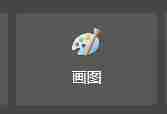
2、点击左上角“文件”或者图示图标。

3、选择“打开”
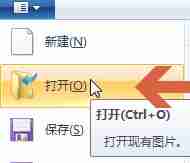
4、打开需要更改格式的图片。

5、打开之后再点击左上角,选择“另存为”

6、选择需要转换为的格式保存就可以了。

以上就是win7怎么更改图片格式 win7图片格式更改教程的详细内容,更多请关注php中文网其它相关文章!

Windows激活工具是正版认证的激活工具,永久激活,一键解决windows许可证即将过期。可激活win7系统、win8.1系统、win10系统、win11系统。下载后先看完视频激活教程,再进行操作,100%激活成功。

Copyright 2014-2025 https://www.php.cn/ All Rights Reserved | php.cn | 湘ICP备2023035733号